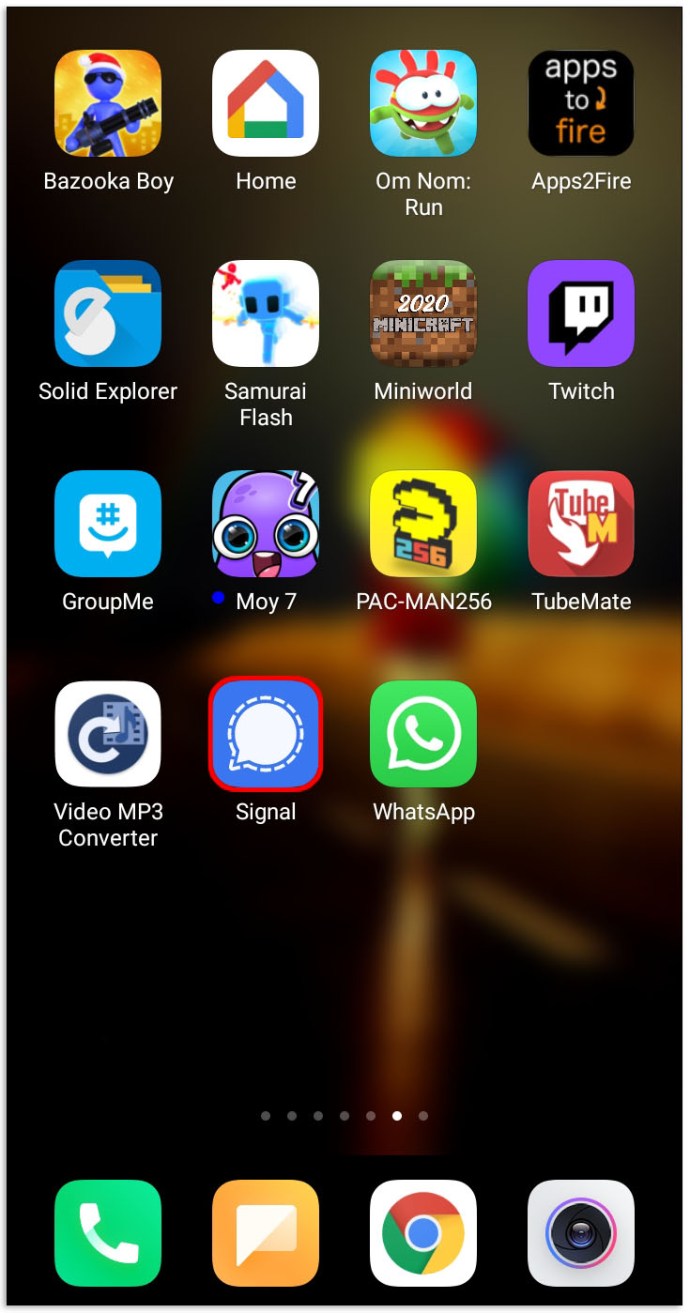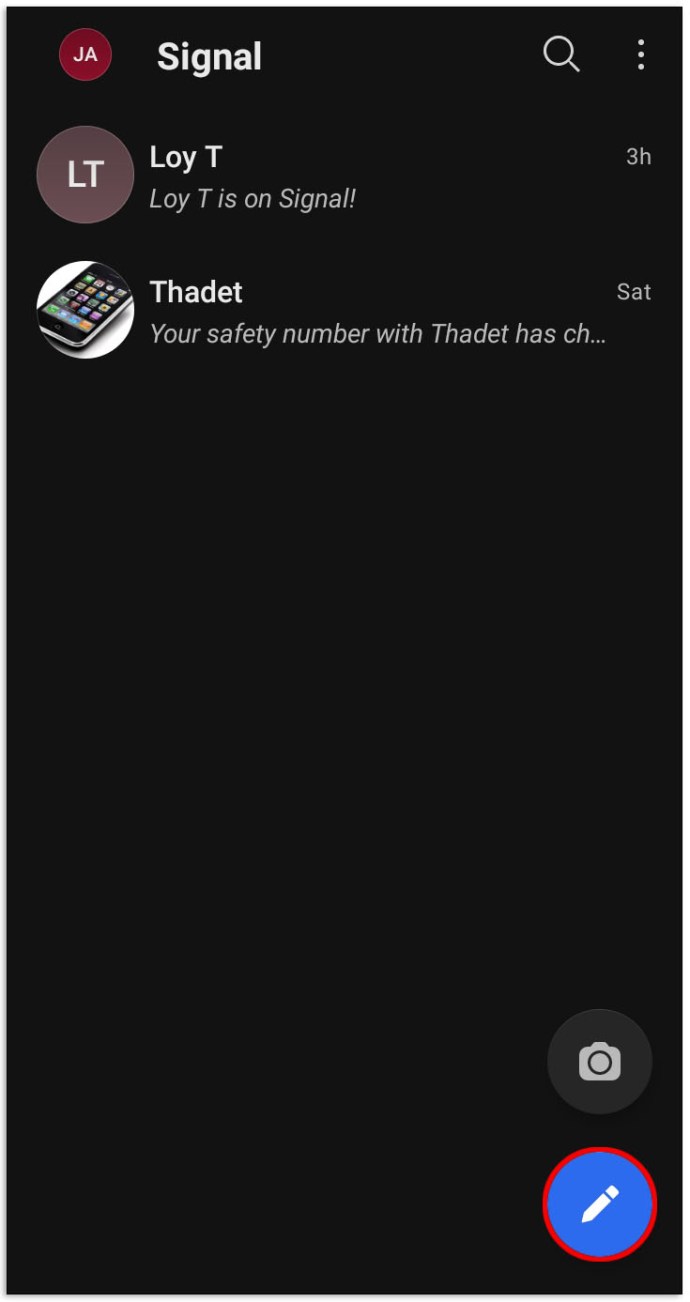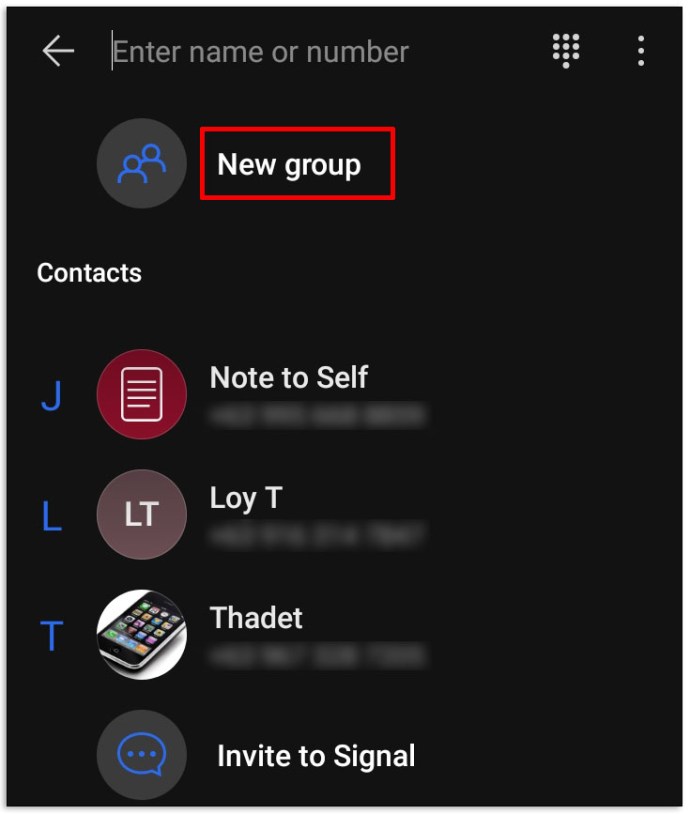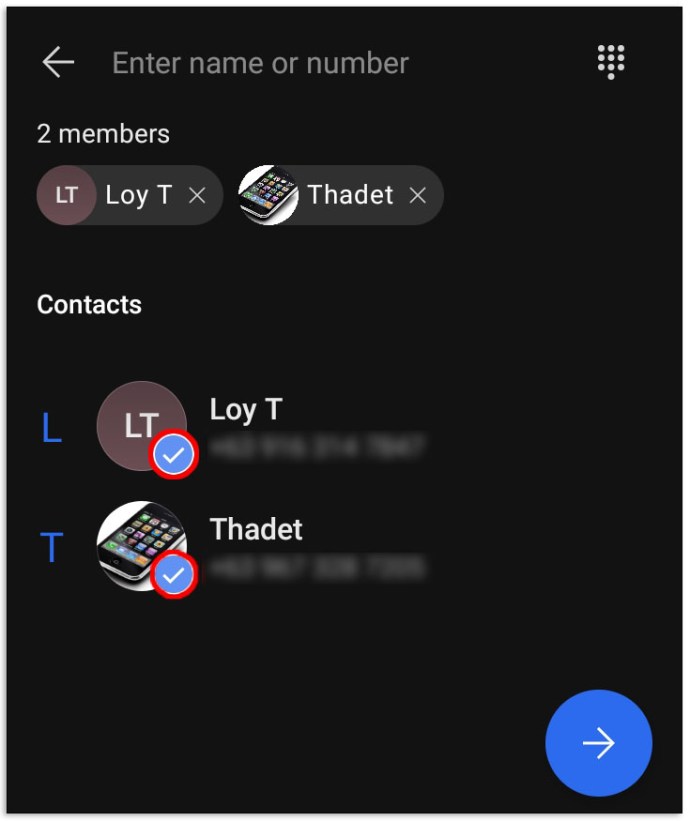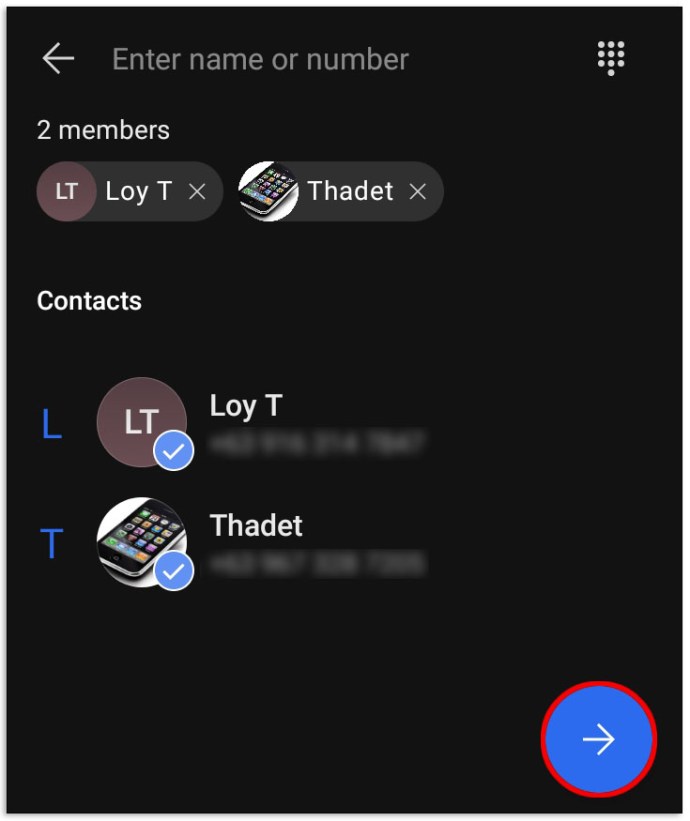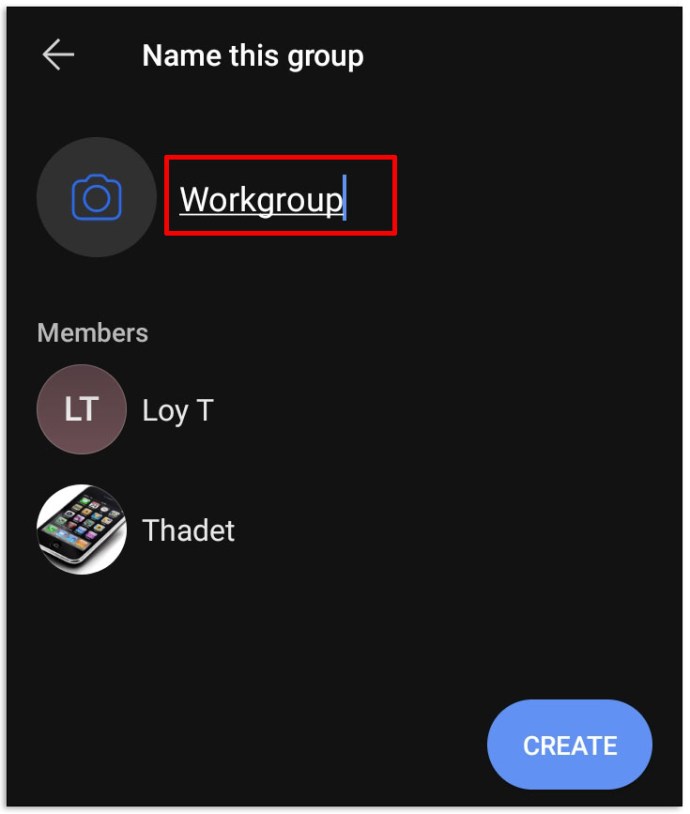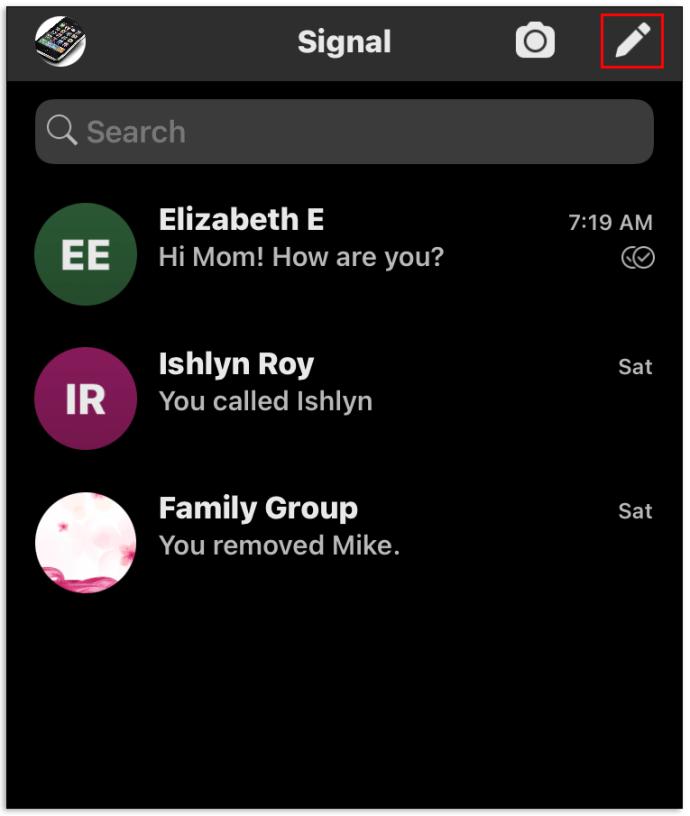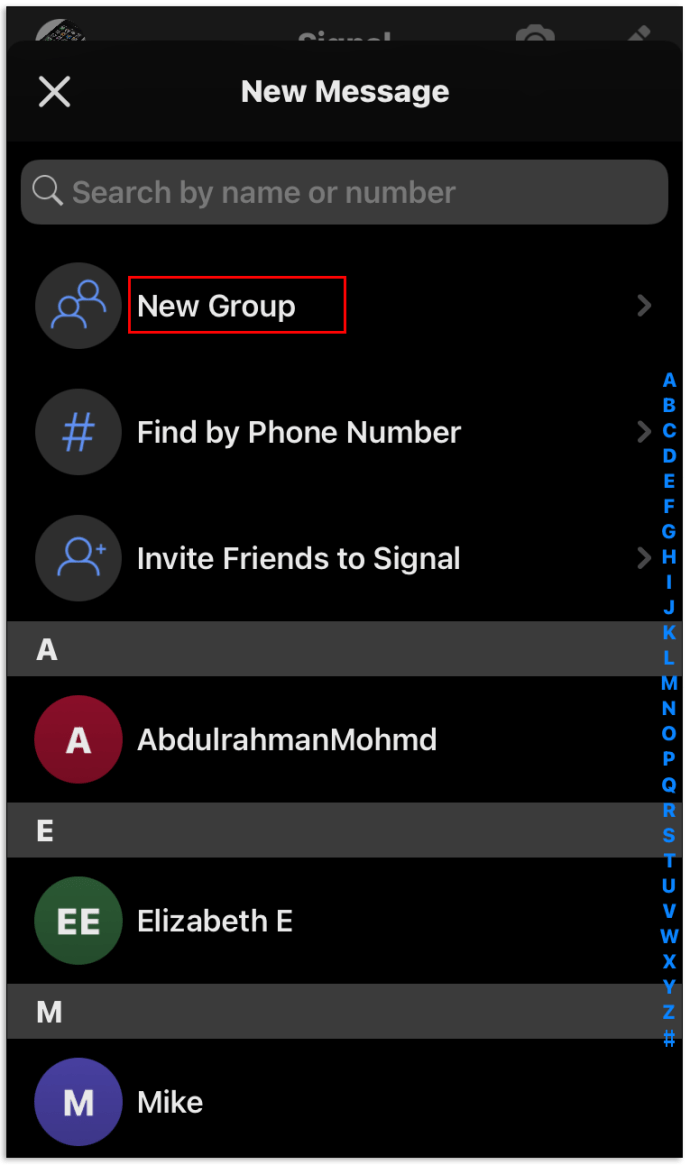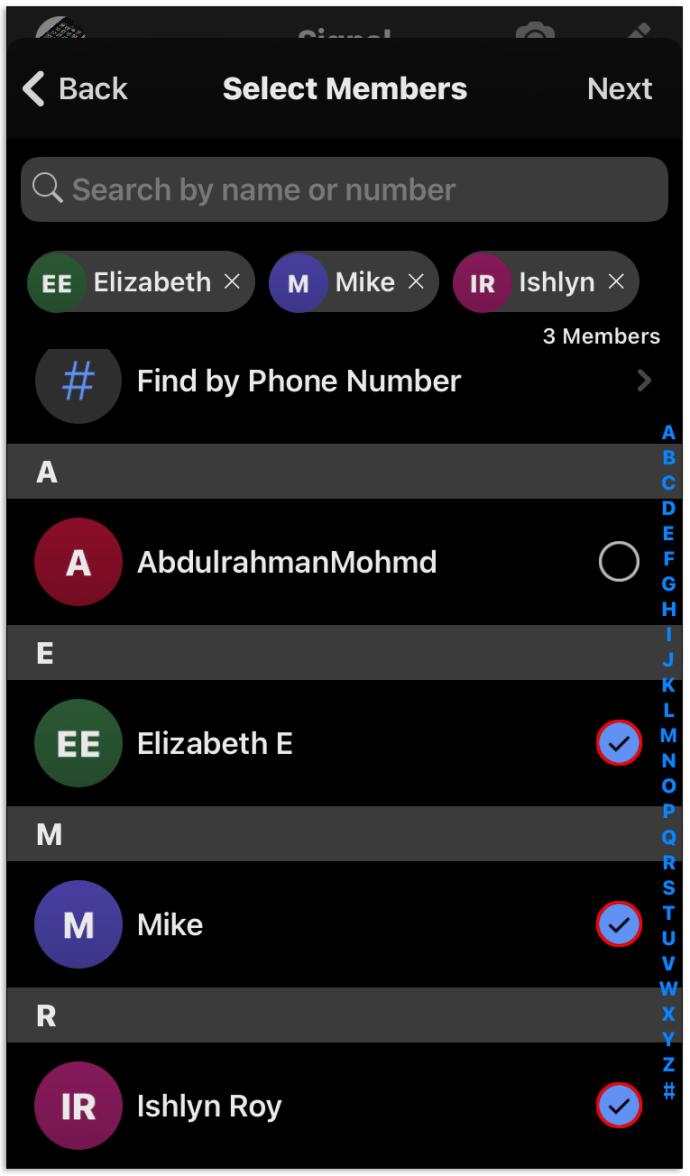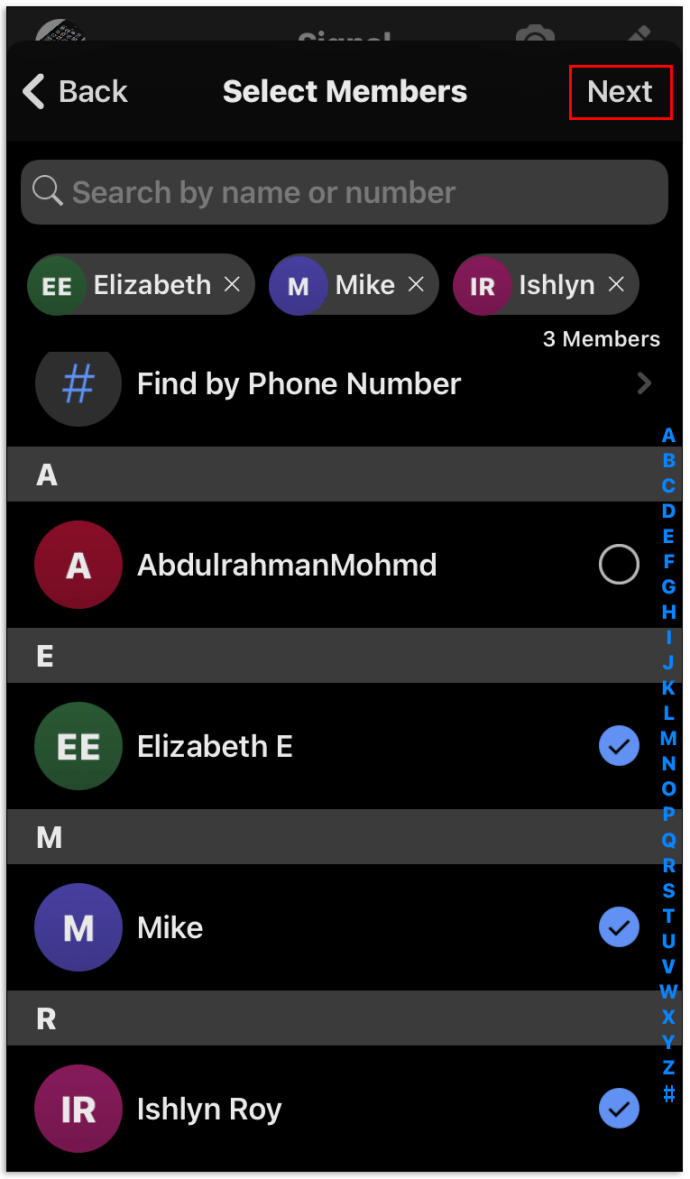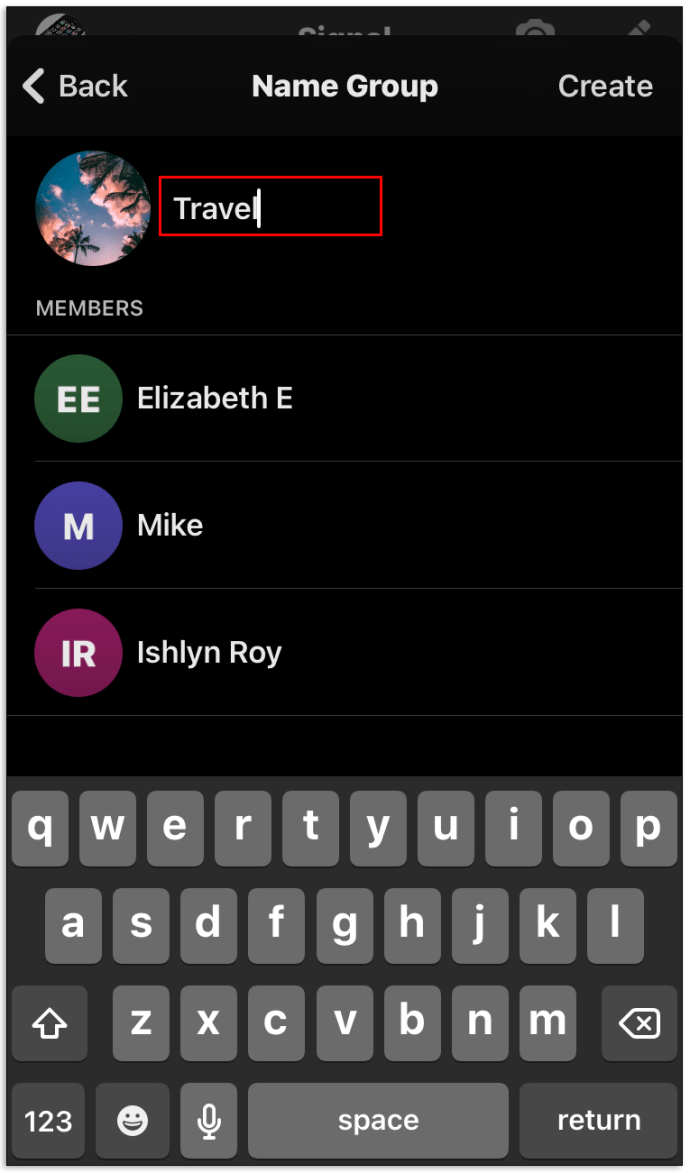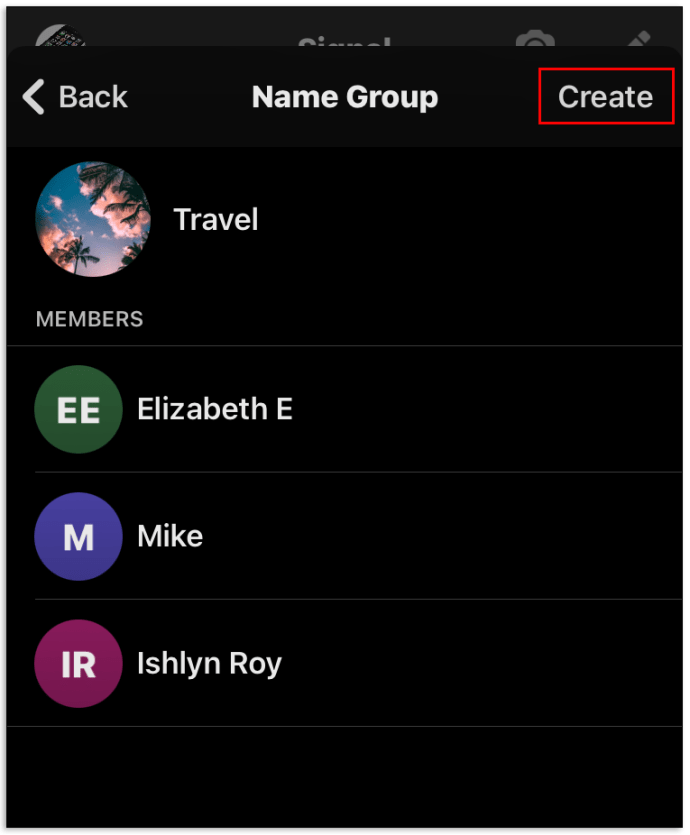Cum se creează un grup în Signal
Dacă abia ați început să utilizați Signal, s-ar putea să vă întrebați cum să creați un grup. Din fericire, acesta este un proces relativ simplu. În plus, crearea de grupuri vă permite să vă adunați rapid persoanele de contact și să împărtășiți știri, idei sau să planificați evenimente - toate în timp ce vă păstrați conversațiile în siguranță.
În acest articol, vă vom oferi pași detaliați despre cum să creați un grup în Signal, să începeți un apel video de grup, să schimbați aspectul grupului și multe altele.
Cum se creează un grup în Signal
Cu toții am fost martorii cât de populare au devenit grupurile în ultimul an. Cu tone de oameni care sunt departe de prietenii și familia lor, grupurile au devenit o modalitate excelentă de a-i ține pe toți împreună.
Crearea de grupuri pe Signal este destul de simplă. Indiferent dacă sunteți un utilizator Android sau iOS, este doar o chestiune de a urma câțiva pași.
Pentru utilizatorii de Android
- Lansați Signal pe dispozitivul dvs. mobil.
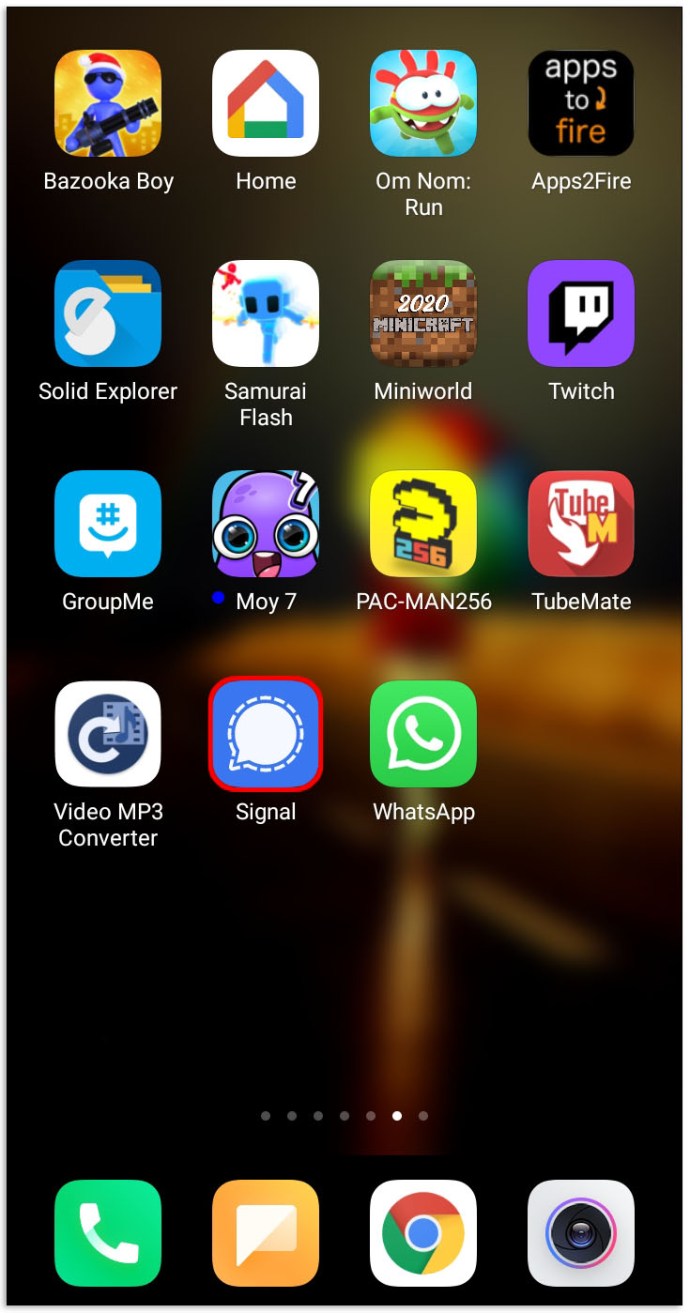
- Atinge butonul de scriere. Este un buton albastru cu un creion alb înăuntru.
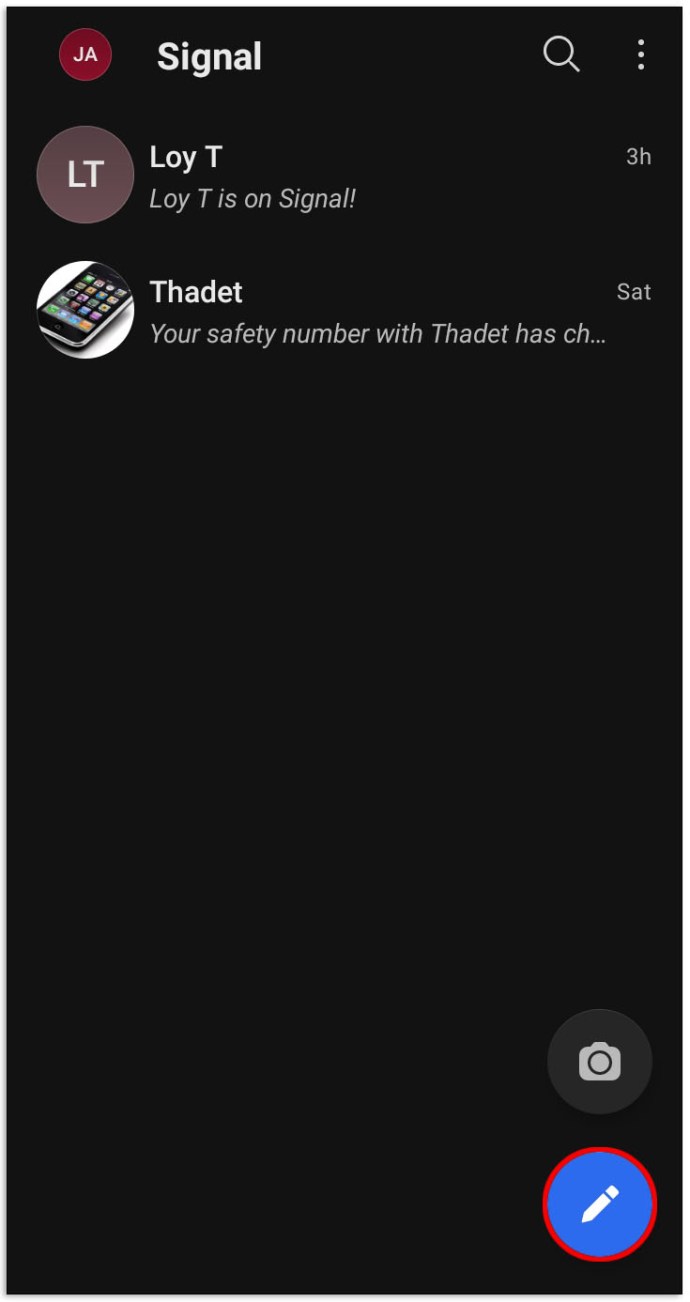
- Selectați „Grup nou”.
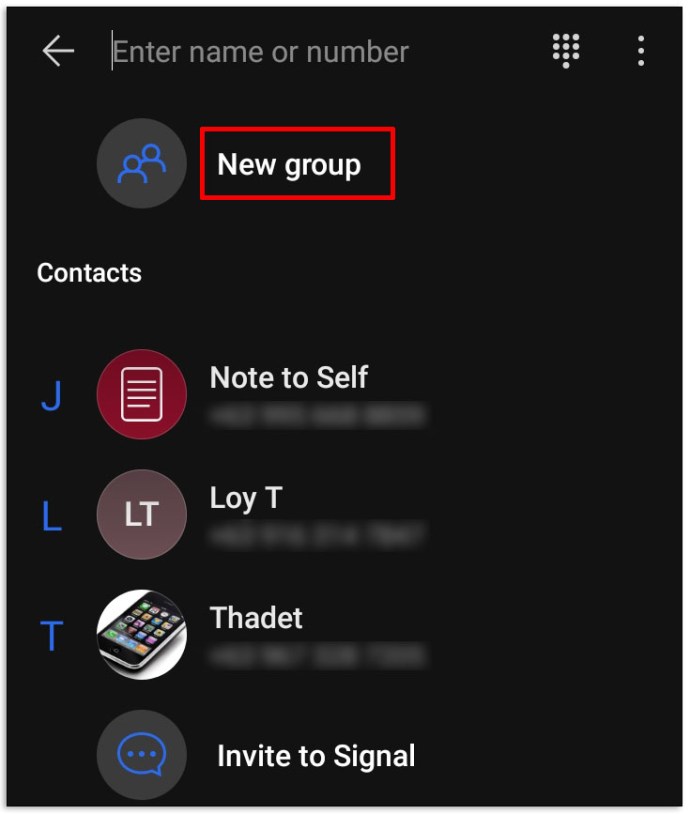
- Treceți peste lista de contacte și atingeți contactul pe care doriți să îl adăugați. De asemenea, puteți adăuga o persoană introducând numărul de telefon.
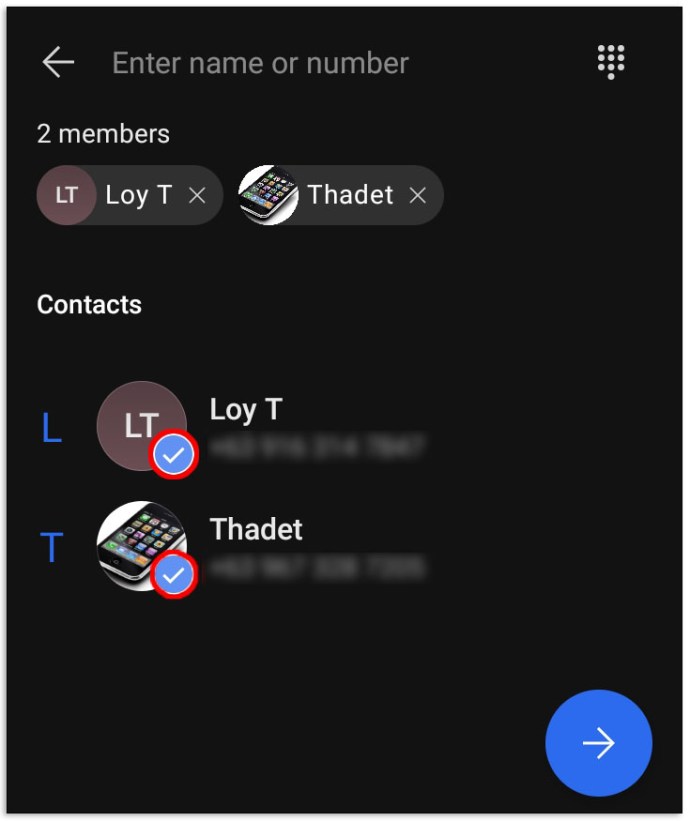
Nu uitați că puteți adăuga până la 10 persoane doar dacă faceți un grup MMS nesigur. Un grup nou poate avea până la 1.000 de membri.
- Atingeți „Următorul”. Este cercul albastru cu o săgeată îndreptată spre dreapta.
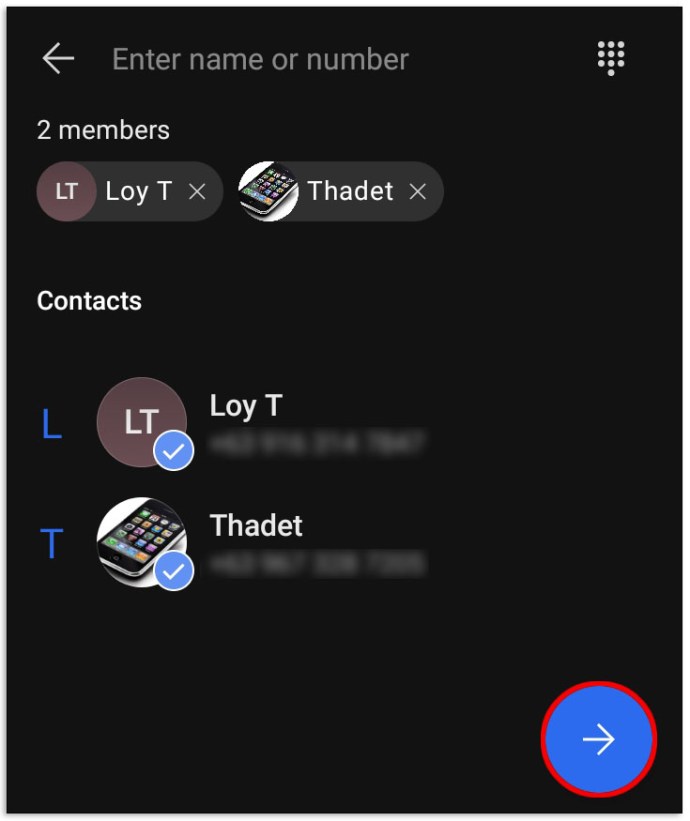
- Alegeți tipul dvs. de grup.
Puteți crea un grup MMS nesigur pentru contactele non-Signal. Va spune „Contact SMS” lângă numele lor. Pentru un grup vechi, atingeți „Aflați mai multe” pentru a afla care persoane de contact au nevoie de o actualizare a semnalului. Grupurile noi sunt disponibile numai pentru persoanele de contact care utilizează o versiune de semnal actualizată pe toate dispozitivele.
- Dacă creați un grup nou sau vechi, denumiți-vă grupul. Adăugarea unei fotografii de grup este opțională.
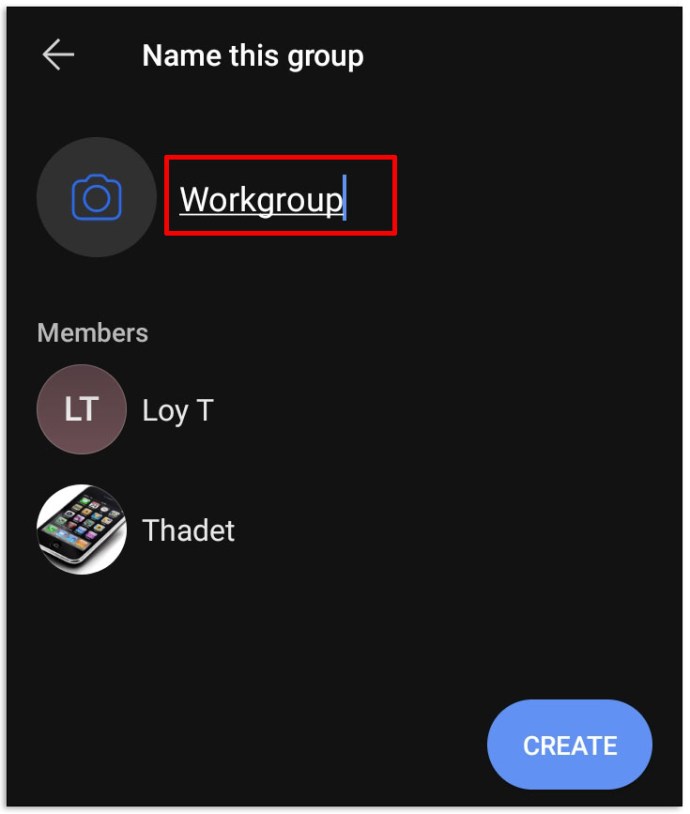
- Atingeți „Creați”.

Sfaturi bonus: Pentru MMS nesigur, trimiteți mai întâi un mesaj pentru ca grupul să apară în lista de chat a tuturor. Grupurile noi și vechi apar automat în lista de chat. Dar membrii lor ar putea avea nevoie să accepte cererea de mesaj sau invitația mai întâi înainte de a trimite un mesaj.
Pentru utilizatorii iOS
- Lansați Signal și atingeți „Compune”. Este o pictogramă gri, în formă de creion.
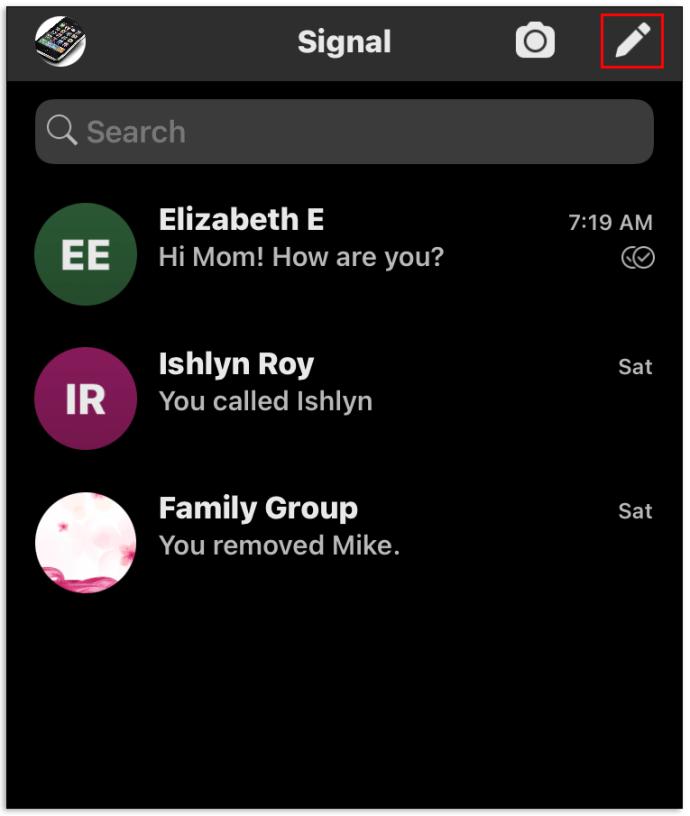
- Atingeți „Grup nou”.
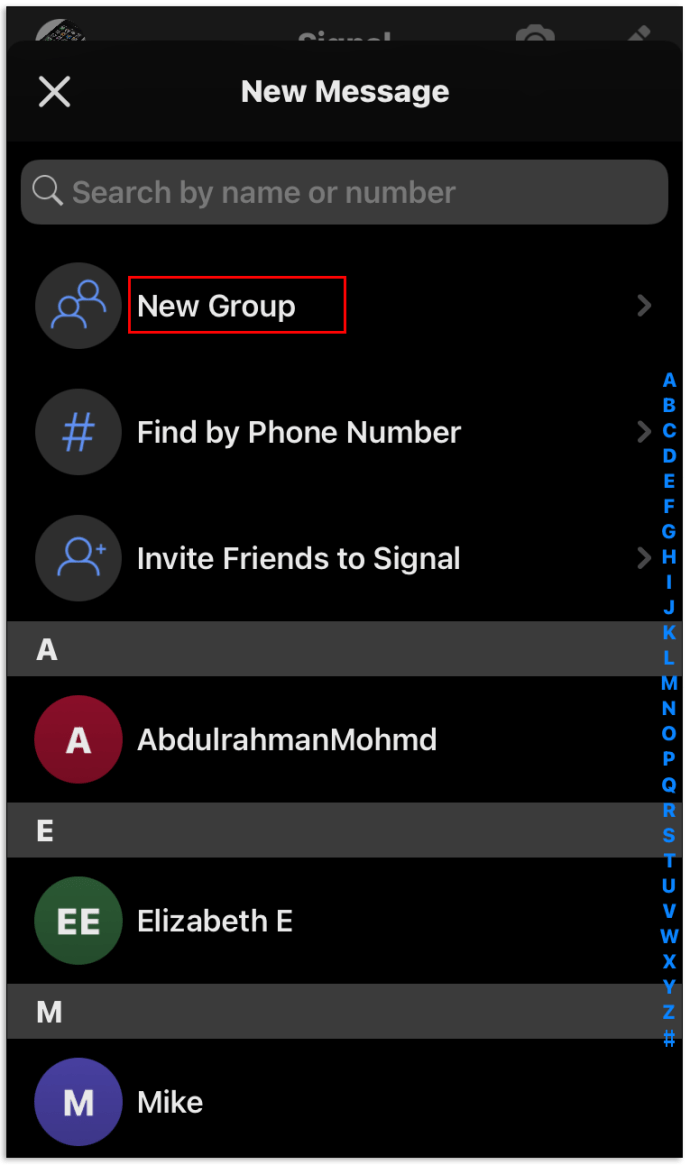
- Selectați contactele pe care doriți să le adăugați. Puteți face acest lucru atingând numele unei persoane de contact sau introducând numărul său de telefon.
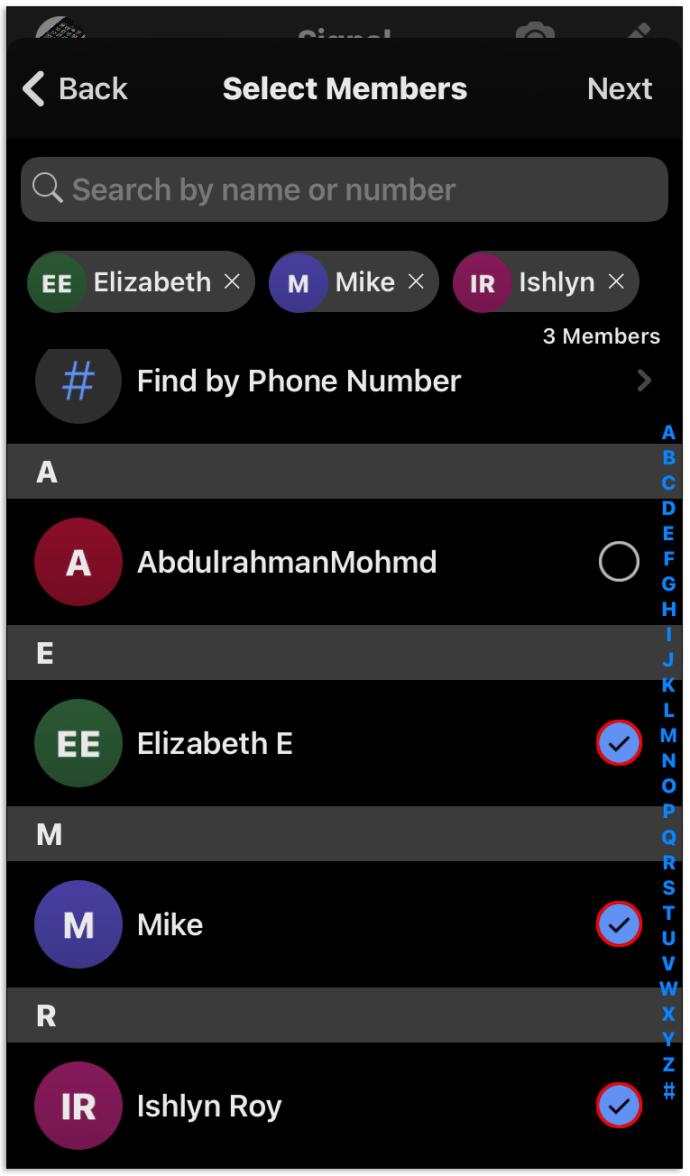
- Atingeți „Următorul”.
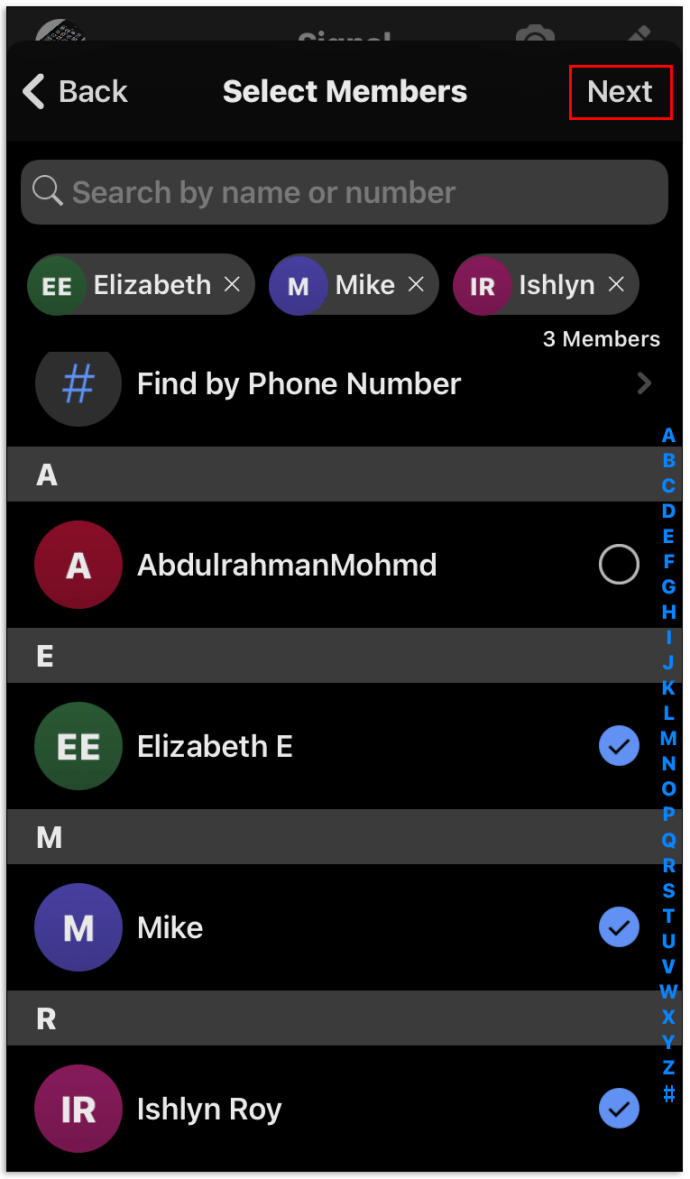
- Acum puteți selecta un tip de grup. Pentru un grup vechi, atingeți „Aflați mai multe” pentru a afla care persoane de contact au nevoie de o actualizare Signal. Puteți adăuga membri la un grup nou numai dacă au o versiune actualizată de Signal pe toate dispozitivele.
- Adăugați un nume de grup deoarece acest pas este necesar. Adăugarea unei fotografii de grup este opțională.
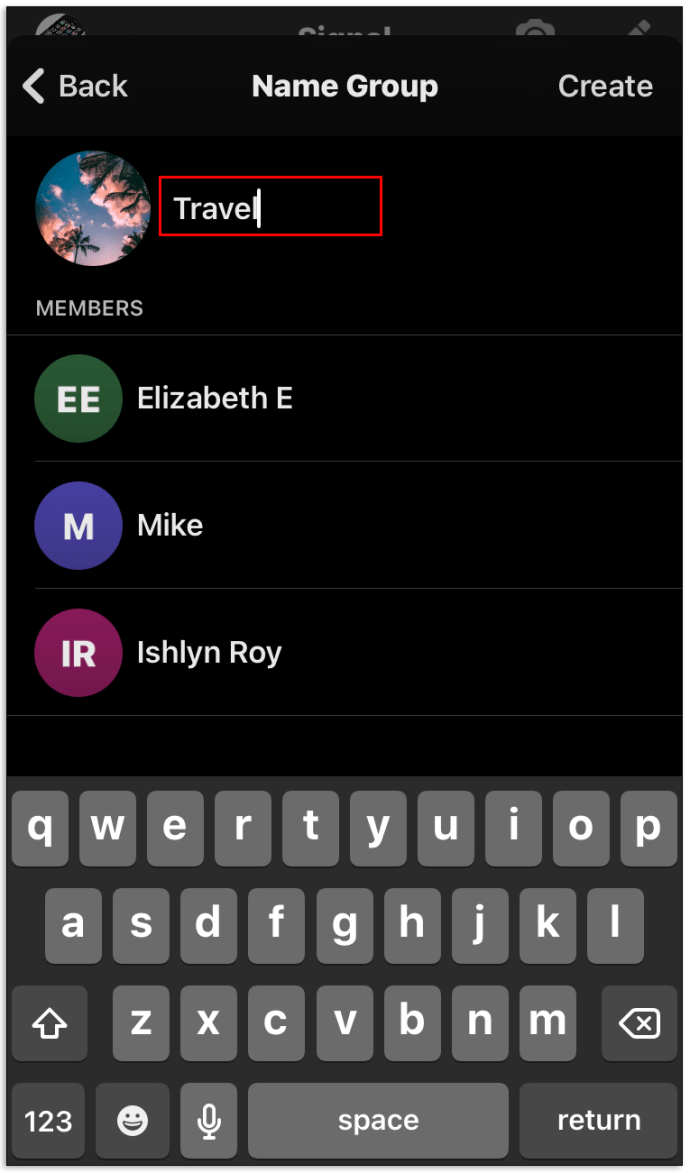
- Atingeți „Creați” pentru a finaliza.
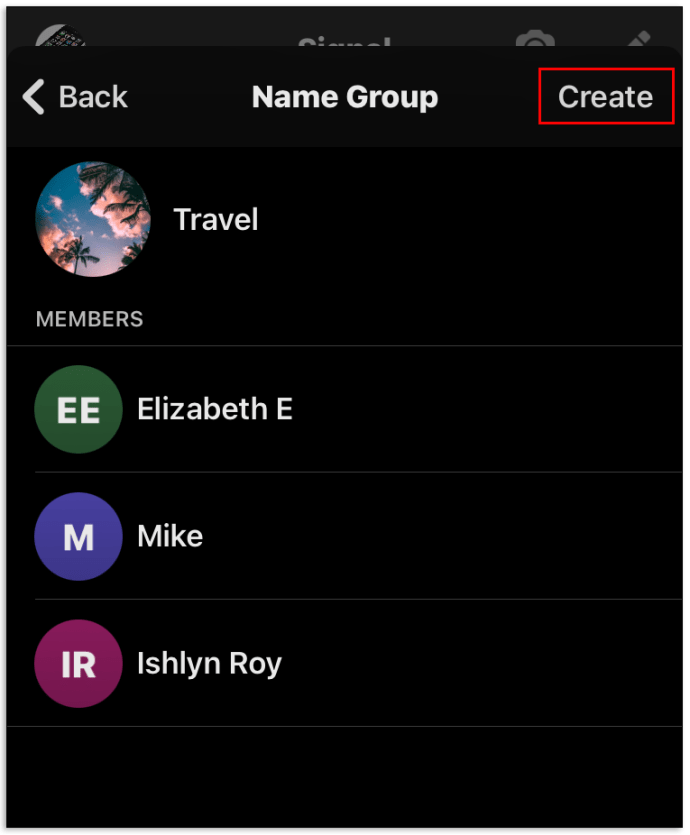
Grupul va apărea acum în lista de chat dvs. și a celorlalți membri ai grupului. Cu toate acestea, este posibil ca unii membri să fie nevoiți să accepte invitația înainte de a trimite un mesaj grupului.
Utilizatorii iOS au doar două opțiuni de grup, Grup nou și Grup moștenit.
Pe desktop
Din păcate, Signal nu acceptă încă crearea și gestionarea grupurilor pe desktop. Nici mențiunile (@) nu sunt acceptate. Dar puteți primi și trimite în continuare mesaje de la Grupurile noi și cele vechi.
Întrebări frecvente suplimentare
Puteți crea un apel vocal sau video de grup în semnal?
Da, absolut. Signal vă păstrează apelurile vocale sau video de grup private, la fel ca orice alt mesaj. Înainte de primul apel, Signal vă va trimite o fereastră pop-up în care vă cere să permiteți accesul la Cameră și la Mic.
Există câteva cerințe pentru chatul dvs. de grup pe care ar trebui să le cunoașteți:
• Toți participanții trebuie să aibă cea mai recentă versiune Signal disponibilă instalată (Android > versiunea 5.0.3 sau o versiune ulterioară; iOS > versiunea 5.0.0 și o versiune ulterioară; Desktop > versiunea 1.39.2 sau ulterioară).
• Toți participanții trebuie să fie în același chat.
• Apelurile de grup sunt limitate la opt participanți.
Cum pot începe un apel vocal sau video de grup?
• Mergeți la grupul cu care doriți să începeți un apel.
• Atingeți pictograma video recorder din partea dreaptă sus a ecranului.

• Atingeți „Începe apelul” dacă inițiați apelul sau „Alăturați apelului” dacă sunteți invitat la unul.

• Dezactivați video numai pentru un apel vocal.

Ceilalți membri ai grupului vor primi acum o notificare. De asemenea, va exista o alertă în istoricul chat-ului dvs. de grup.
Pot schimba aspectele de grup?
Da, dacă sunt cel puțin trei participanți. Doar glisați în sus și în jos dacă doriți să schimbați aspectul. Puteți seta fie o vizualizare grilă, fie cea care se va concentra asupra persoanei care vorbește în acel moment.
Cum pot crea un grup nou? Pot vedea doar un banner de grup Legacy
Pentru a crea un grup nou, trebuie să aveți cea mai recentă versiune Signal instalată pe dispozitiv. Dacă nu vedeți opțiunea „Grup nou” atunci când creați un grup, mergeți la magazinul de aplicații pentru a verifica dacă există actualizări. Toate dispozitivele conectate trebuie, de asemenea, actualizate.
Sfat bonus: Dacă ați mai folosit Signal pe alt telefon și este încă conectat, asigurați-vă că îl deconectați.
Cum pot adăuga pe cineva la un grup nou? Arată doar un grup moștenit
Dacă nu vă puteți adăuga persoana de contact la un grup nou, este cel mai probabil pentru că nu utilizează cea mai recentă versiune Signal. Informați-vă persoana de contact despre această problemă. Ar trebui să actualizeze Signal pe toate dispozitivele conectate pentru ca tu să le poți adăuga la grupul potrivit.
De ce nu îmi permite semnalul să accept o invitație de grup?
Dacă nu puteți accepta o invitație de grup, închideți aplicația și încercați din nou. Dacă tot nu îl puteți accepta, probabil că versiunea dvs. curentă Signal nu acceptă apeluri de grup. Ar trebui să vă actualizați aplicația la cea mai recentă versiune.
De ce nu pot edita un nume de grup, o fotografie sau membri?
Dacă vă aflați într-un grup MMS nesigur, știți că aceste opțiuni nu sunt disponibile.
Puteți gestiona numele grupurilor, fotografiile și membrii noului grup numai dacă aveți o etichetă de administrator lângă numele dvs. Puteți oricând să căutați administratorul grupului în lista de membri și să le cereți să vă facă administrator. Sau pur și simplu solicitați editarea trimițând un mesaj administratorului.
Navigarea grupurilor de semnale
Acum ar trebui să puteți crea grupuri noi și să începeți apeluri video sau vocale fără probleme. Grupurile de semnal sunt un loc excelent pentru discuții de grup. Toate mesajele pe care le trimiteți într-un grup nou sau moștenit sunt securizate și ferite de ochii terților. Acesta este motivul pentru care din ce în ce mai mulți oameni se îndreaptă către Signal.
Sunteți membru al unui grup de semnale? Grupul dvs. vechi s-a actualizat automat la un grup nou? Anunțați-ne în secțiunea de comentarii de mai jos.